iPhoneのバックアップからメッセージをiBackupBotで削除→iPhoneに復元する方法 [エレクトロニクス]
通常、iOSデバイスのメッセージをスレッド・チャットごと消去するときは1つずつ赤丸をタップして消去しますが、iBackupBotなどのツールを使った削除もできます。
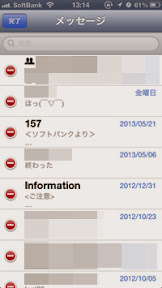
この記事はブログ主が試してみたことのまとめです。
|
注意:「メッセージ」アプリのメッセージの削除は公式に案内されています。この記事は公式の方法でできなかった場合や大量過ぎて削除が困難な場合を想定しています。 【参考記事】 iOS7デバイスのメッセージを削除する方法 http://fujikuro.blog.so-net.ne.jp/2014-05-14 |
大まかな手順はiPhoneのバックアップを取ってからコンピュータ上でiBackupBotでバックアップファイルを編集、その後コンピュータのiTunesでiPhoneを編集したバックアップから復元します。
| [環境] |
|---|
iPhone 5 Ver.6.1.4 (SoftBank), Mac OS X 10.8.3, iBackupBot V 4.1.6, iTunes 11.0.3
| [準備] |
|---|
1. iTunesを起動してiPhone5をUSB接続してから同期する(同期前のバックアップが作成される)
2. 続けて「概要」タブの「今すぐバックアップ」ボタンで現在のiPhoneのバックアップを取る(同期後のバックアップが作成される)
3. iPhone5を取り外してiTunesを終了する
4. コンピュータ全体のバックアップを取る(iOSデバイスのバックアップに関連するファイルがコンピュータ上に散在しているため)
最低でもiOSデバイスのバックアップファイル(実体)を安全な場所にコピーして退避
iOSデバイスのバックアップの保存場所:
Mac:~/ライブラリ/Application Support/MobileSync/Backup/
Windows XP:¥Documents and Settings¥[ユーザー名]¥Application Data¥Apple Computer¥MobileSync¥Backup¥
Windows Vista および Windows 7:¥ユーザー¥[ユーザー名]¥AppData¥Roaming¥Apple Computer¥MobileSync¥Backup¥
*Backupフォルダ以下に複数のサブフォルダがある場合は、該当するデバイスのフォルダを安全な場所にコピーしておくか、または該当するフォルダがわからない場合はすべてのサブフォルダを安全な場所にコピーしておく。(万一失敗したときにこの退避しておいたフォルダを元に戻す)
*このサブフォルダは英数字の長い名前になっていますが、セキュリティのためフォルダ名は公開しないこと
5. iOSデバイスの個別のバックアップができるものはすべてしておく(下記の過去記事参照)
○ Googleと同期しているカレンダー
「クラウドのGoogleカレンダーとiPhone、iCalを同期する設定」 http://fujikuro.blog.so-net.ne.jp/2011-10-28
の囲み記事「*Tips* まさかのときのためのバックアップ」
○ iCloudと同期している連絡先
「iPod/iPhone/iPadの連絡先をバックアップする方法」 http://fujikuro.blog.so-net.ne.jp/2012-10-25
○ カメラロール
「iPhone/iPadの写真についてまとめ..何がどこに入ってるの?」 http://fujikuro.blog.so-net.ne.jp/2012-07-15
「1. カメラロール ; iOSデバイスで撮った写真とビデオ、およびスクリーンショット」
| [削除手順] |
|---|
1. iBackupBot V 4.1.6を起動
右ペインの下のほう「Messages」をクリック
または
左上ペインで該当デバイスの左の小さな三角をクリックして展開→User Information Manager→「Message」タブ
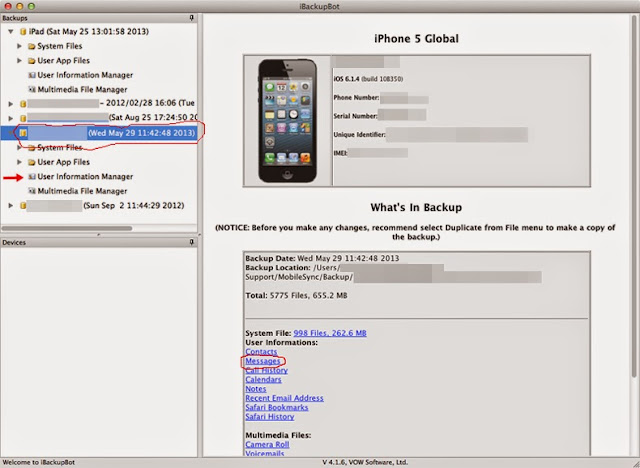
2. Messageが表示されるので削除したいメッセージ(スレッド・チャット)を選択して上のほうのdeleteアイコンをクリック
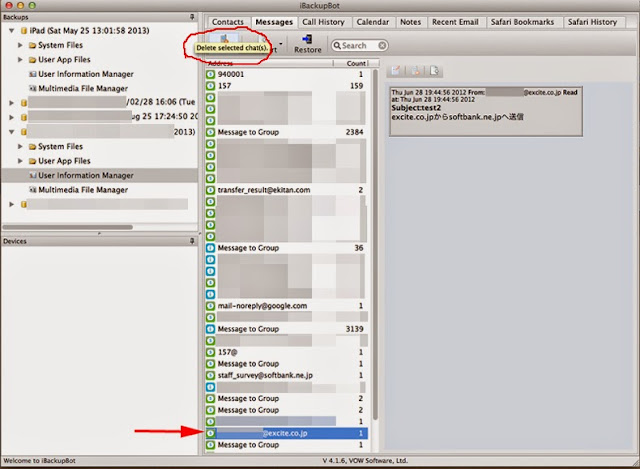
3. iBackupBotを終了
| [復元手順] |
|---|
注意:iTunesでは「(ソフトウェアの)復元」と「バックアップを復元」では意味が異なるので注意が必要です。ここで行ったのは後者です。
1. iTunesを起動してiPhone5をUSB接続し、「バックアップを復元..」ボタンをクリック

2. 「復元」ボタンをクリック
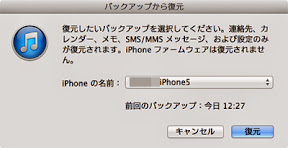
3. 復元が始まる

4. インフォメーションダイアログが表示されるのでそのまま待つ

5. iPhone5の画面が黒くなり白いりんごマークが表示されて再起動が始まる。
しばらく待つと自動的に同期が始まる
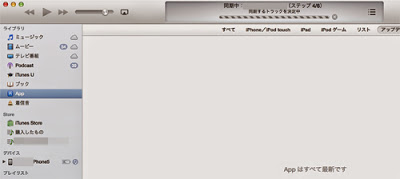
6. 完全に同期が終了したらiPhone5をコンピュータから取り外してiTunesを終了する
iPhoneを確認すると先ほどiBackupBotで削除したメッセージが消去されているのがわかります。


初コメです。
メッセージを選択してデリートをおすとCan't modify an encrypted backup.
という表示が出て削除できません。
iTunesでバックアップしていたデータをiPhoneに入れるとつねに再起動してしまいます。その原因がどうもメッセージにありそうなのでiPhoneからはメッセージを開けないのでpcから削除したいのですがどうすればよいでしょうか?
また昨日ibuckupbotからアプリのデータをiPhoneにリストアしたところiPhoneがリンゴマークから動かなくなりました。なにが原因なのでしょうか?
いきなりの長文質問、非常に申し訳ありません。
よろしくお願いします。
by 初心者 (2013-11-16 19:21)
>>初心者さん
>メッセージを選択してデリートをおすとCan't modify an encrypted backup.
iBackupBotでは暗号化されたバックアップへの削除・編集操作などはできないようです。
>また昨日ibuckupbotからアプリのデータをiPhoneにリストアしたところiPhoneがリンゴマークから動かなくなりました。なにが原因なのでしょうか?
操作の詳細がわかりませんので原因はわかりませんが、データの不整合では無いでしょうか。
by ふじくろ (2013-11-16 19:44)
削除したいメッセージを選んでdeleteボタンを押しても、SQL logic errror or missing database[1]: no such function: delete_attachment_path というウィンドウが開いて削除できません。
どうしたらよいでしょうか。。
突然な質問で申し訳ありません!ぜひ教えていただけると幸いです。
by piza (2013-12-08 01:59)
>>pizaさん
バックアップを暗号化しないで取り直した結果..ということなのでしょうか?
考えられる原因は、
・バックアップではなくiPhone内部に直接アクセスしようとしている
・「また昨日ibuckupbotからアプリのデータをiPhoneにリストアしたところiPhoneがリンゴマークから動かなくなりました。」→この時点でiPhoneのシステムの整合性がとれなくなっている。
・メーッセージ本体とその関連ファイル(SQL)の整合性がとれなくなっている
・iPhoneのバージョンにiBackupBotが対応していない
等々たくさんあります。
お使いの環境・操作手順の詳細がわかりませんので絞り込むことができません。
できることとしましては、下記くらいではないでしょうか。
・現在コンピュータにあるバックアップを安全な場所に退避した上で、もう一度iPhoneのバックアップを取り直して操作する
・別のツールを使う
by ふじくろ (2013-12-08 14:10)
突然すいません。
未開封のメッセージも消すことができるのでしょうか?
開いてない迷惑メールが蓄積してしまって。一括削除の方法を調べてたらここのブログへ辿りつきました。
よろしくお願いしますm(_ _)m
by 飯田 (2014-06-30 23:42)
>>飯田さん
試したことはありませんが、未開封でもおそらくできるのではないかと思います。
この記事の対象としているのは「メッセージ」アプリでの送受信で、「メール」アプリではありませんのでご注意ください。
また、iOSとiBackupBotのバージョンもこの記事を書いた時よりも上がっていますので、ご自身で”いつでも元に戻せる”環境にしてから検証することを強くお勧めします。
by ふじくろ (2014-07-01 18:10)
ご親切にありがとうございます。
一度試してみたいと思います^_^
by 飯田 (2014-07-02 12:35)
大変助かりました。ありがとうございます。
by きき (2014-08-08 11:46)
別の実行環境にて、上記の内容で無事に不要メールを削除でき、
事象が解消しましたので参考までにコメントさせていただきます。
iPhone側>
iPhone 5S / iOS Ver 7.1.2 (au)
PC側>
Win 7 SP1(64bit)
, iBackupBot for Windows V 5.2.4
, iTunes 11.3.0(.54)
当方では、
「大きめのtxtファイルを添付したメールを iphoneへ e-mail で送付した」
ところ、メッセージアプリのUIが添付を自動展開する動作からか、
・起動⇒立ち上がるが画面はフリーズ状態&操作(タップのみ)すると矯正終了
という状態に陥りました。
サポートはApple/AUとも初期化を推奨してきましたが、
メッセージのみの削除程度手段があるだろう…と検索し
某おねだんcomリンクからここへ辿りつきました。
大変助かりました、情報の公開ありがとうございます。
by ひげらいおん (2014-10-08 02:26)
>>ひげらいおん さん
情報提供ありがとうございました。
なるほど、そんな事例もあるのですね、勉強になりました。
by ふじくろ (2014-10-08 13:23)
ibackupbotで削除を終え復元をしようとしたら容量が少なくできないと表示されました。どうしたらいいでしょうか。
by くみ (2014-10-18 17:20)
>>くみ さん
何の容量でしょうか?
iOSデバイスの容量が少なく復元できない場合は、削除前の状態に戻してから下記を参考に、やり直すしかないように思います。
iOS:iTunes でバックアップしたりバックアップから復元したりできない場合
http://support.apple.com/kb/TS2529?viewlocale=ja_JP
by ふじくろ (2014-10-19 09:24)
メッセージアプリがクラッシュし、携帯ショップに行ってもお手上げと言われたのですが、こちらの記事のおかげで無事復元できました…!
非常に助かり、とても嬉しくなったのでコメントさせていただきました。
本当にありがとうございました。
by なつ (2014-12-08 20:53)
>>なつさん
お役に立てたようで記事を書いてよかったです。(^^)
by ふじくろ (2014-12-09 18:00)
はじめまして。
記事を参考にやってみましたが、わからない点があるのでよかったら教えていただきたいです。
コンピュータ全体のバックアップを取るのやり方がわからないのですが、どのようにしたらよろしいですか?
お返事待ってます。
by ゆかぽ (2015-04-12 09:22)
>>ゆかぽさん
>コンピュータ全体のバックアップを取るのやり方がわからない
OSは何でしょうか?Macの場合はTime Machine という機能を使います。
もし全体のバックアップが不可能な場合は、[準備]4.で説明しているパス・ディレクトリに存在しているiOSデバイスのバックアップファイルを安全な場所にコピーしておくと良いと思います。
(どのファイルかわからない場合はBackupフォルダごとコピー)
by ふじくろ (2015-04-12 10:29)
一つ聞きたいですが、逆にメッセージだけをiPhoneに復元することはできるのでしょうか?
こちらの復元ソフトでバックアップからメッセージをPCに抽出することは成功しましたが
http://www.iphone-data-recovery.jp/tutorials/iphone-message-recovery.html
PCからiPhoneの「メッセージ」に入れるのはどうやらできませんでした。
もし何かのいい方法があれば是非教えてください
by ユウ (2016-01-22 15:06)
>>ユウさん
リンク先のアプリはiBackupBotとは別のアプリで、使ったことがありません。
by ふじくろ (2016-01-22 23:16)